win11系统下调用磁盘管理调整分区大小,对C盘进行扩容
Posted amnesia999
tags:
篇首语:本文由小常识网(cha138.com)小编为大家整理,主要介绍了win11系统下调用磁盘管理调整分区大小,对C盘进行扩容相关的知识,希望对你有一定的参考价值。
最近买了新电脑,认为未来C盘容量可能不够用,决定扩容。
原来:C盘 120G D盘剩余空间
计划:C盘 200G F盘 25G D盘剩余空间
一、首先,要确认C盘,D盘都是在同个磁盘上的分区,而且C盘和D盘要相邻,不能隔开1个或多个磁盘分区,同时还得有卷标。
二、备份电脑所有重要数据到云端或移动硬盘。
我选择了直接将D盘数据复制到C盘中。
三、打开磁盘管理。
win11系统下,直接右击“开始”菜单,点击“磁盘管理”选项。
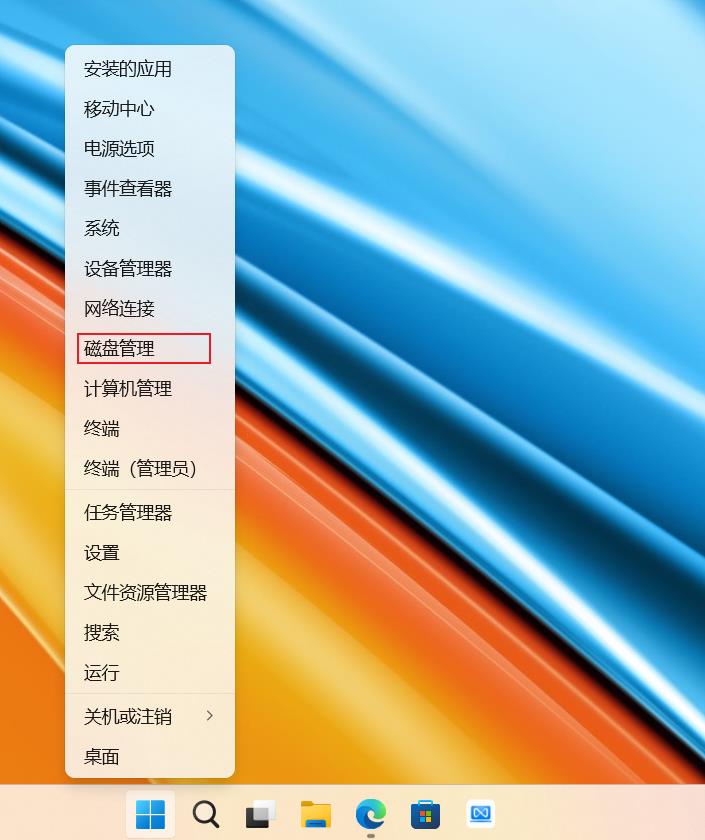
四、开始扩容
1、D盘先格式化后删除卷。将C盘旁边的分区删除,变为未分配分区。
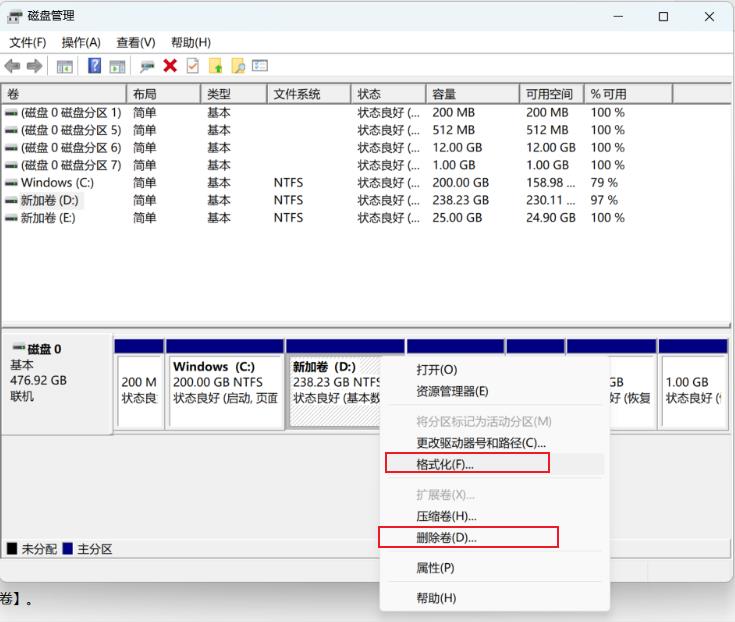
2、右键点击【C盘】,在打开的菜单项中,选择【扩展卷】。
3、C盘成功扩容后,右键点击未分配空间,选择【新建卷】。
4、新建D盘成功后,右键点击【D盘】,选择【压缩卷】,分配F盘空间。
以上是关于win11系统下调用磁盘管理调整分区大小,对C盘进行扩容的主要内容,如果未能解决你的问题,请参考以下文章